python3 写入excel_Python3 读、写Excel文件的操作方法
首先,简单介绍一下EXECL中工作簿和工作表的区别:
工作簿的英文是BOOK(WORKBOOK),工作表的英文是SHEET(WORKSHEET)。
•一个工作簿就是一个独立的文件
•一个工作簿里面可以有1个或者多个工作表
•工作簿是工作表的集合
1:使用python实现对Excel文件的读写,首先需要安装专用的模块(可以自己编写)xlrd,xlwt模块
2:读取excel数据(注意事项:sheet编号,行号,列号都是从索引0开始)
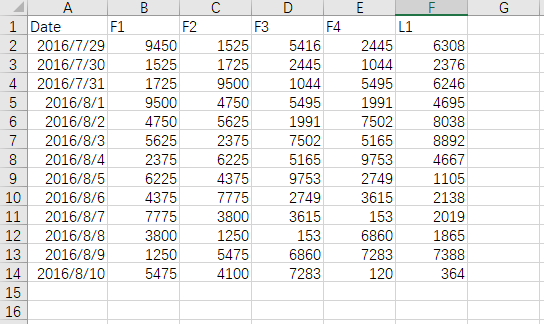
import xlrd
# 设置路径
path = 'E:/input.xlsx'
# 打开execl
workbook = xlrd.open_workbook(path)
# 输出Excel文件中所有sheet的名字
print(workbook.sheet_names())
# 根据sheet索引或者名称获取sheet内容
Data_sheet = workbook.sheets()[0] # 通过索引获取
# Data_sheet = workbook.sheet_by_index(0) # 通过索引获取
# Data_sheet = workbook.sheet_by_name(u'名称') # 通过名称获取
print(Data_sheet.name) # 获取sheet名称
rowNum = Data_sheet.nrows # sheet行数
colNum = Data_sheet.ncols # sheet列数
# 获取所有单元格的内容
list = []
for i in range(rowNum):
rowlist = []
for j in range(colNum):
rowlist.append(Data_sheet.cell_value(i, j))
list.append(rowlist)
# 输出所有单元格的内容
for i in range(rowNum):
for j in range(colNum):
print(list[i][j], '\t\t', end="")
print()
# 获取整行和整列的值(列表)
rows = Data_sheet.row_values(0) # 获取第一行内容
cols = Data_sheet.col_values(1) # 获取第二列内容
# print (rows)
# print (cols)
# 获取单元格内容
cell_A1 = Data_sheet.cell(0, 0).value
cell_B1 = Data_sheet.row(0)[1].value # 使用行索引
cell_C1 = Data_sheet.cell(0, 2).value
cell_D2 = Data_sheet.col(3)[1].value # 使用列索引
print(cell_A1, cell_B1, cell_C1, cell_D2)
# 获取单元格内容的数据类型
# ctype:0 empty,1 string, 2 number, 3 date, 4 boolean, 5 error
print('cell(0,0)数据类型:', Data_sheet.cell(0, 0).ctype)
print('cell(1,0)数据类型:', Data_sheet.cell(1, 0).ctype)
print('cell(1,1)数据类型:', Data_sheet.cell(1, 1).ctype)
print('cell(1,2)数据类型:', Data_sheet.cell(1, 2).ctype)
# 获取单元格内容为日期的数据
date_value = xlrd.xldate_as_tuple(Data_sheet.cell_value(1,0),workbook.datemode)
print(type(date_value), date_value)
print('%d:%d:%d' % (date_value[0:3]))
3:创建excel并写入数据
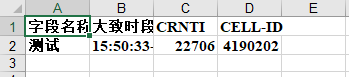
import xlwt
def set_style(name, height, bold=False):
style = xlwt.XFStyle() # 初始化样式
font = xlwt.Font() # 为样式创建字体
font.name = name
font.bold = bold
font.color_index = 4
font.height = height
style.font = font
return style
def write_excel(path):
# 创建工作簿
workbook = xlwt.Workbook(encoding='utf-8')
# 创建sheet
data_sheet = workbook.add_sheet('demo')
row0 = [u'字段名称', u'大致时段', 'CRNTI', 'CELL-ID']
row1 = [u'测试', '15:50:33-15:52:14', 22706, 4190202]
# 生成第一行和第二行
for i in range(len(row0)):
data_sheet.write(0, i, row0[i], set_style('Times New Roman', 220, True))
data_sheet.write(1, i, row1[i], set_style('Times New Roman', 220, True))
# 保存文件
# workbook.save('demo.xls')
workbook.save(path)
if __name__ == '__main__':
# 设置路径
path = 'E:/demo.xls'
write_excel(path)
print(u'创建demo.xls文件成功')
再看一个例子:
转载:Ryan in C++
基本的write函数接口很简单:
•新建一个excel文件: file = xlwt.Workbook() (注意这里的Workbook首字母是大写)
•新建一个sheet: table = file.add_sheet('sheet_name')
•写入数据table.write(行,列,value): table.write(0,0,'test')
•如果是写入中文,则要用u'汉字'的形式。比如: table.write(0,0, u'汉字')
•合并单元格: table.write_merge(x, x + m, y, y + n, string, style)
•x表示行,y表示列,m表示跨行个数,n表示跨列个数,string表示要写入的单元格内容,style表示单元格样式
"""
设置单元格样式
"""
import xlwt
def set_style(font_name, font_height, bold=False):
style = xlwt.XFStyle() # 初始化样式
font = xlwt.Font() # 为样式创建字体
font.name = font_name # 'Times New Roman'
font.bold = bold
font.color_index = 4
font.height = font_height
borders = xlwt.Borders()
borders.left = 6
borders.right = 6
borders.top = 6
borders.bottom = 6
style.font = font
style.borders = borders
return style
# 写excel
def write_excel(output_path):
f = xlwt.Workbook() # 创建工作簿
'''
创建第一个sheet:
sheet1
'''
sheet1 = f.add_sheet(u'sheet1',cell_overwrite_ok=True) # 创建sheet
row0 = [u'业务',u'状态',u'北京',u'上海',u'广州',u'深圳',u'状态小计',u'合计']
column0 = [u'机票',u'船票',u'火车票',u'汽车票',u'其它']
status = [u'预订',u'出票',u'退票',u'业务小计']
# 生成第一行
for i in range(0, len(row0)):
sheet1.write(0, i, row0[i], set_style('Times New Roman', 220, True))
# 生成第一列和最后一列(合并4行)
i, j = 1, 0
while i < 4*len(column0) and j < len(column0):
sheet1.write_merge(i, i+3, 0, 0, column0[j], set_style('Arial', 220, True)) # 第一列
sheet1.write_merge(i, i+3, 7, 7) # 最后一列"合计"
i += 4
j += 1
sheet1.write_merge(21,21,0,1,u'合计',set_style('Times New Roman',220,True))
# 生成第二列
i = 0
while i < 4*len(column0):
for j in range(0,len(status)):
sheet1.write(j+i+1, 1, status[j])
i += 4
f.save(output_path)
if __name__ == '__main__':
write_excel('E:/demo.xls') # 保存文件.这里如果是.xlsx的话会打不开。
注意:如果对一个单元格重复操作,会引发error。所以在打开时加cell_overwrite_ok=True解决
table = file.add_sheet('sheet name',cell_overwrite_ok=True)
生成的demo.xls效果如下:
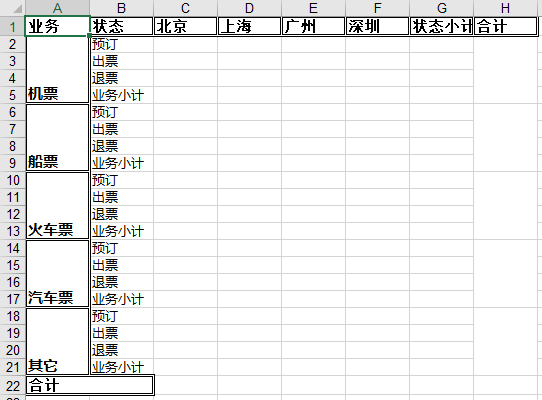
总结
以上所述是小编给大家介绍的Python3 读、写Excel文件的操作方法,希望对大家有所帮助,如果大家有任何疑问请给我留言,小编会及时回复大家的。在此也非常感谢大家对脚本之家网站的支持!
python3 写入excel_Python3 读、写Excel文件的操作方法相关推荐
- python读文件的三种方式_Python|读、写Excel文件(三种模块三种方式)
python读写excel的方式有很多,不同的模块在读写的讲法上稍有区别: 用xlrd和xlwt进行excel读写: 用openpyxl进行excel读写: import xlrd from xlut ...
- java jxl 写 excel文件_使用jxl读和写Excel文件(速成)
同行整理,简单明了,快速上手! =============================正文1============================ 最近和Excel频繁亲密接触,主要将N个Exc ...
- oracle写excel文件,ORACLE-将oracle数据库中数据写入excel文件
ORACLE-将oracle数据库中数据写入excel文件主要实现思路: 1.声明一个纪录,用来存储导出的数据: 2.使用游标取数据到纪录中: 3.使用utl_file将纪录中的数据写入excel文件 ...
- python怎么读写文件-python3 excle(python怎么读写excel文件)
python读取已经打开的3个word和excle文件的路径 用 win32com 操控 word和Excel就可以实现 咋样把python写入excle中 # 需安装 xlrd-0.9.2 和 xl ...
- python导入excel散点图_Python 写excel文件并插入散点图
这两天做小实验,需要分析结果,当然需要些图表.实验的算例少说也有几十个,一个个导入excel,太烦了.幸好,本人是个程序员. google了下,python写excel文件的方法不少,最后我选定了xl ...
- python打开excel文件画散点图_Python 写excel文件并插入散点图
这两天做小实验,需要分析结果,当然需要些图表.实验的算例少说也有几十个,一个个导入excel,太烦了.幸好,本人是个程序员. google了下,python写excel文件的方法不少,最后我选定了xl ...
- 使用Python解决对比出两个Excel文件中的不同项并将结果重新写入一个新的Excel文件
使用Python解决对比出两个Excel文件中的不同项并将结果重新写入一个新的Excel文件 因为有统计成员到会情况的任务,每次汇总时都很麻烦,需要一个个对应腾讯会议导出名单的成员,然后在总表上进行标 ...
- pymatgen读/写各种文件
PS:请见文末的打赏选项 pymatgen读/写各种文件 pymatgen是材料大数据计算的必备程序包了,其也作为API与materials project对接,可以批量下载自己想要的材料结构.性质, ...
- python库读取cif文件_Pymatgen读/写各种文件,pymatgen,读写
pymatgen读/写各种文件 pymatgen是材料大数据计算的必备程序包了,其也作为API与materials project对接,可以批量下载自己想要的材料结构.性质,它也提供了大量VASP计算 ...
最新文章
- CentOS7下Django安装
- Puppet基于Master/Agent模式实现LNMP平台部署
- 直播预告:与九位专家聊聊Codec和AOM Summit
- Android震动vibrator系统开发全过程
- 两种参数类型_布尔参数这些缺点不能忍?不如试试枚举吧
- u大侠pe系统桌面计算机,WinPE系统的四种启动方法
- python中级_python复习之中级
- python入门——数字+字符串
- PHP在接下来的几年内将是主主流的
- UA MATH563 概率论的数学基础 中心极限定理19 概率测度的全变差收敛 Skorohod定理
- Vmware workstation 安装教程
- BSCI社会责任验厂对员工考勤和工资的标准和要求
- 用正则表达式替换手机号为星号*的写法
- DataGrid 嵌套应用
- win10安装Mingw,看这里!
- 斑马打印机(zebraZT410R-203dpi)打印RFID标签流程
- 魅族容器云平台基于Kubernetes自动化运维实践
- SpringBoot实现通过邮箱找回密码功能
- Arcgis软件应用(五)遥感图像地理配准、矢量化与地图制作
- AppiumDesktop学习总结
